Page 1
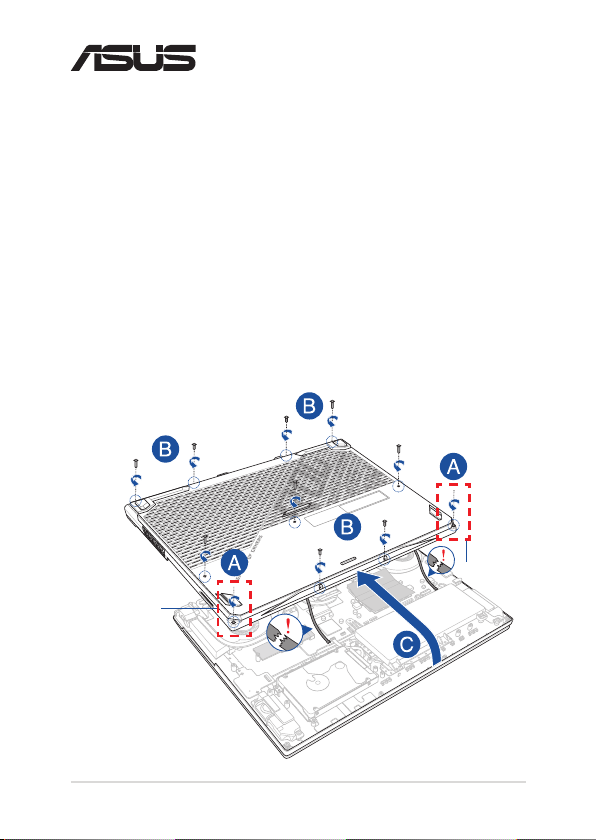
PL15058
Instrukcja modernizacji
Zdejmowanie pokrywy wnęki
A. Poluzuj śrubę pokrywy, nie wyjmując jej z pokrywy.
B. Wykręć śruby znajdujące się w pokrywie wnęki notebooka.
C. Aby uniknąć pociągnięcia i uszkodzenia podłączonych kabli,
unieś nieznacznie pokrywę w celu odsłonięcia wnęki, ale nie
zdejmuj pokrywy całkowicie.
Śruba pokrywy
Śruba pokrywy
Instrukcja modernizacji notebooka PC
1
Page 2
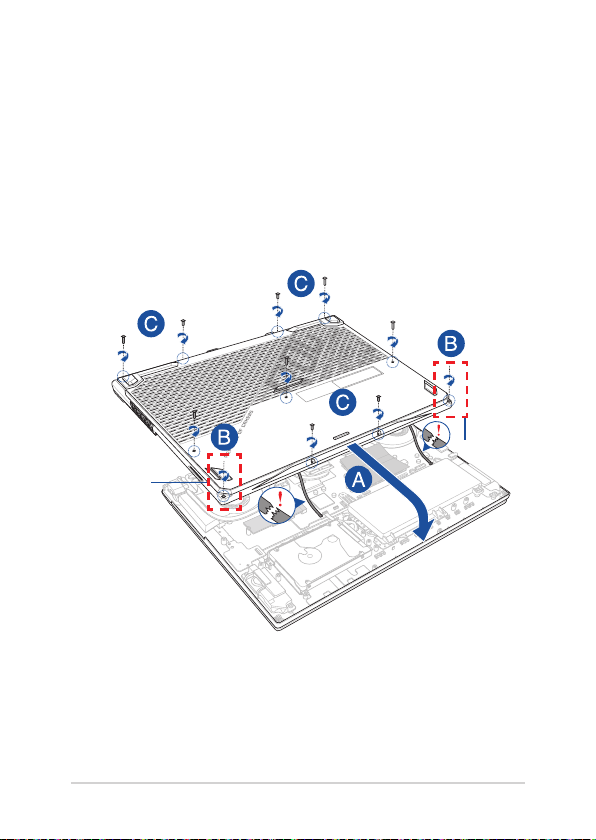
Aby ponownie założyć pokrywę wnęki:
A. Wyrównaj i załóż ponownie pokrywę wnęki.
B. Dokręć śrubę pokrywy.
C. Przymocuj pokrywę za pomocą wykręconych wcześniej śrub.
Śruba pokrywy
Śruba pokrywy
2
Instrukcja modernizacji notebooka PC
Page 3
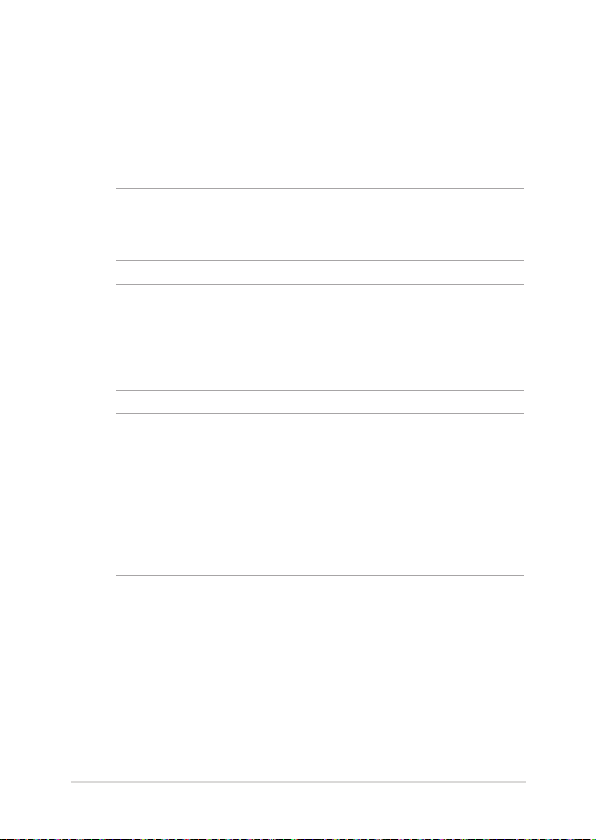
Instalacja modułu pamięci RAM
Pojemność pamięci notebooka można zwiększyć, instalując moduł
pamięci RAM we wnęce modułu pamięci. Aby zainstalować moduł
pamięci RAM w notebooku, wykonaj następujące kroki:
OSTRZEŻENIE! Przed zdjęciem pokrywy wnęki odłącz wszelkie urządzenia
peryferyjne, kable telefoniczne i sieciowe oraz źródła zasilania (zewnętrzny
zasilacz, akumulator itp.).
WAŻNE! Aby uzyskać informacje na temat rozbudowy pamięci w
notebooku, skontaktuj się z autoryzowanym centrum serwisowym
lub sprzedawcą. W celu zapewnienia maksymalnej kompatybilności i
niezawodności moduły pamięci RAM należy kupować u autoryzowanych
sprzedawców tego notebooka.
UWAGA:
• Wygląd notebooka od spodu i wygląd modułu pamięci RAM mogą
być różne w zależności od modelu, ale proces instalacji modułu
pamięci RAM jest taki sam.
• Zaleca się instalowanie modułu pamięci RAM pod nadzorem osoby
mającej odpowiednią wiedzę. Dodatkową pomoc można też uzyskać
w autoryzowanym centrum serwisowym.
Instrukcja modernizacji notebooka PC
3
Page 4
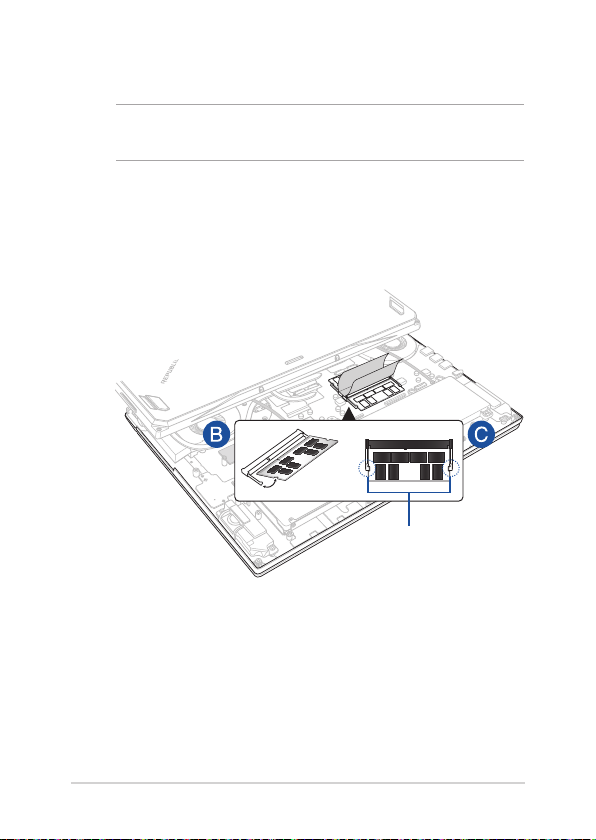
A. Zdejmij pokrywę wnęki.
UWAGA: Szczegółowe informacje można znaleźć w sekcji Zdejmowanie
pokrywy wnęki w tym podręczniku.
B. Ustaw moduł pamięci RAM równo z jego gniazdem pamięci i
wsuń go do gniazda.
C. Dociskaj moduł pamięci RAM, aż wskoczy na miejsce.
kąt 30°
wycięcia
4
Instrukcja modernizacji notebooka PC
Page 5

Instalacja dysku twardego
W celu instalacji nowego dysku twardego w notebooku należy wykonać
poniższe czynności:
WAŻNE! W celu zapewnienia maksymalnej kompatybilności i
niezawodności dyski twarde należy kupować u autoryzowanych
sprzedawców tego notebooka.
OSTRZEŻENIE! Przed zdjęciem pokrywy wnęki odłącz wszelkie urządzenia
peryferyjne, kable telefoniczne i sieciowe oraz źródła zasilania (zewnętrzny
zasilacz, akumulator itp.).
UWAGA:
• Wygląd notebooka od spodu i wygląd dysku twardego mogą być
różne w zależności od modelu, ale proces instalacji dysku twardego
jest taki sam.
• Zaleca się wymianę dysku twardego pod nadzorem osoby mającej
odpowiednią wiedzę. Dodatkową pomoc można też uzyskać w
autoryzowanym centrum serwisowym.
Instrukcja modernizacji notebooka PC
5
Page 6

A. Zdejmij pokrywę wnęki.
UWAGA: Szczegółowe informacje można znaleźć w sekcji Zdejmowanie
pokrywy wnęki w tym podręczniku.
B. Odłącz kieszeń dysku twardego od kabla dysku zgodnie z
poniższą ilustracją.
C. Wykręć śruby mocujące kieszeń dysku twardego do wnęki.
D. (Opcjonalnie) Jeśli dysk twardy jest zainstalowany w notebooku,
lekko unieś kieszeń dysku twardego, wyjmując ją z wnęki.
kieszeń dysku twardego
6
Instrukcja modernizacji notebooka PC
Page 7

E. (Opcjonalnie) Jeśli do kieszeni dysku twardego jest podłączony
dysk twardy, wykonaj poniższe czynności, aby wyjąć stary dysk
twardy:
1. Wykręć wszystkie śruby po bokach kieszeni dysku twardego.
2. Wyjmij stary dysk twardy z kieszeni i połóż go na płaskiej i
suchej powierzchni płytką drukowaną ku górze, zgodnie z
poniższą ilustracją.
stary dysk twardy
kieszeń dysku
twardego
Instrukcja modernizacji notebooka PC
7
Page 8

F. Włóż nowy dysk twardy do kieszeni dysku twardego w taki
sposób, aby płytka drukowana była skierowana w stronę kieszeni.
Upewnij się, że złącza portów dysku twardego nie są zasłonięte
przez żadną część kieszeni.
G. Zamocuj ponownie i zabezpiecz dysk twardy za pomocą
wykręconych wcześniej śrub.
nowy dysk twardy
kieszeń dysku
twardego
8
Instrukcja modernizacji notebooka PC
Page 9

H. Podłącz złącze dysku twardego do dysku twardego.
I. Umieść kieszeń dysku twardego z powrotem we wnęce i wciśnij
ją na miejsce.
J. Zabezpiecz kieszeń dysku twardego za pomocą wykręconych
wcześniej śrub.
Instrukcja modernizacji notebooka PC
9
Page 10

Instalacja karty M.2
Aby zainstalować w notebooku kompatybilną kartę M.2, wykonaj
następujące kroki:
WAŻNE! W celu zapewnienia maksymalnej kompatybilności i
niezawodności karty M.2 należy kupować u autoryzowanych
sprzedawców tego notebooka.
OSTRZEŻENIE! Przed zdjęciem pokrywy wnęki odłącz wszelkie urządzenia
peryferyjne, kable telefoniczne i sieciowe oraz źródła zasilania (zewnętrzny
zasilacz, akumulator itp.).
UWAGA:
• Wygląd notebooka od spodu i wygląd karty M.2 mogą być różne w
zależności od modelu, ale proces instalacji modułu jest taki sam.
• Zaleca się instalowanie karty M.2 pod nadzorem osoby mającej
odpowiednią wiedzę. Dodatkową pomoc można też uzyskać w
autoryzowanym centrum serwisowym.
• GniazdoM.22280obsługujedyskiSSDzarównozezłączemPCIe
(NVMe), jak i ze złączem SATA.
10
Instrukcja modernizacji notebooka PC
Page 11

A. Zdejmij pokrywę wnęki.
UWAGA: Szczegółowe informacje można znaleźć w sekcji Zdejmowanie
pokrywy wnęki w tym podręczniku.
B. Ustaw kartę M.2 równo z jej gniazdem modułu i wsuń ją do
gniazda.
C. Zabezpiecz kartę M.2 za pomocą dołączonych śrub.
Instrukcja modernizacji notebooka PC
11
Page 12

12
Instrukcja modernizacji notebooka PC
